Sehen Sie sich die verschiedenen Möglichkeiten zum Aktualisieren Ihrer Bluetooth-Treiber an
- Ein fehlender Bluetooth-Treiber auf Ihrem Windows 10-Gerät macht die Verwendung unmöglich, daher zeigen wir Ihnen in diesem Artikel, wie Sie das Problem beheben können.
- Das Herunterladen des Treibers von der offiziellen Website des Herstellers ist eine schnelle Möglichkeit, das Bluetooth-Problem zu beheben, aber eine dedizierte Software bietet den zuverlässigsten Weg.
- Vergessen Sie nicht, Ihr Windows 10 auf die neuesten Updates zu überprüfen, bevor Sie den Bluetooth-Treiber auf Ihrem PC installieren.
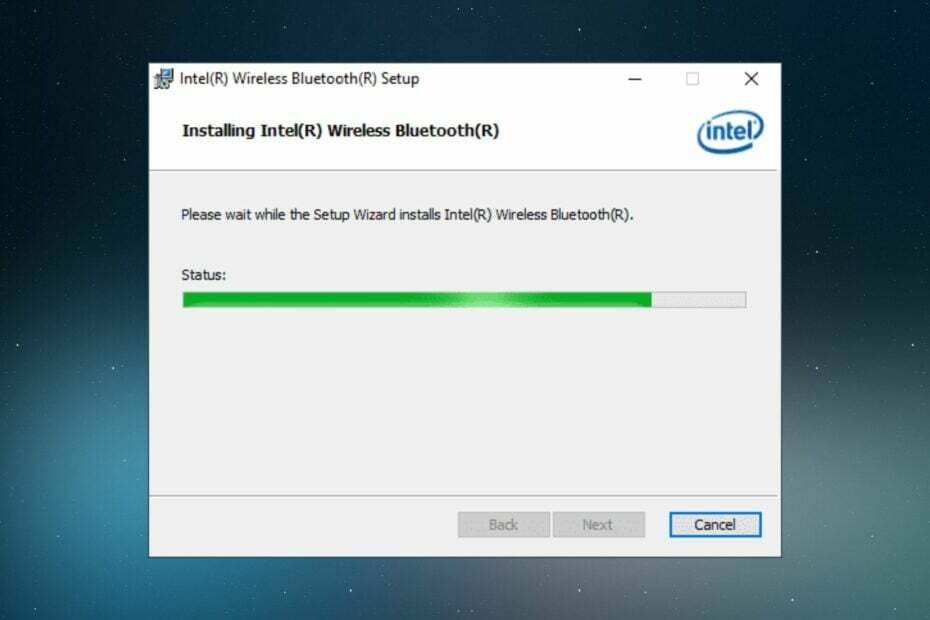
XINSTALLIEREN SIE, INDEM SIE AUF DIE DOWNLOAD-DATEI KLICKEN
Diese Software hält Ihre Treiber am Laufen und schützt Sie so vor häufigen Computerfehlern und Hardwareausfällen. Überprüfen Sie jetzt alle Ihre Treiber in 3 einfachen Schritten:
- Laden Sie DriverFix herunter (verifizierte Download-Datei).
- Klicken Scan starten um alle problematischen Treiber zu finden.
- Klicken Treiber aktualisieren um neue Versionen zu erhalten und Systemstörungen zu vermeiden.
- DriverFix wurde heruntergeladen von 0 Leser in diesem Monat.
Die drahtlose Technologie ist gewachsen und wird von Tag zu Tag wichtiger. Mit Bluetooth können Sie zahlreiche Geräte mit Ihrem PC koppeln. Sie können es jedoch sein kann Ihrem Windows 10 kein Bluetooth-Gerät hinzufügen. Aus diesem Grund sollten Sie sicherstellen, dass Sie die neueste Version der Bluetooth-Treiber installieren.
Die meisten Geräte haben bereits Bluetooth integriert, während andere dies nicht tun, und Sie müssen es herunterladen und auf Ihrem PC installieren. In diesem Artikel werden wir die zuverlässigsten und effizientesten Möglichkeiten untersuchen, wie Sie einen fehlenden Bluetooth-Treiber auf Ihrem Windows 10-Gerät installieren können, also lesen Sie unbedingt weiter.
Warum fehlen meine Bluetooth-Treiber?
Auf den meisten Windows-Geräten sind Bluetooth-Geräte vorinstalliert, aber wenn sie aus irgendeinem Grund nicht auf Ihrem PC vorhanden sind, könnte dies einer der folgenden Gründe haben:
- Veraltetes Betriebssystem – Wenn Sie ein altes Windows-Gerät verwenden, ist es möglicherweise nicht für die neuesten Treiber optimiert. Du kannst Aktualisieren Sie Ihr Betriebssystem oder suchen Sie nach neuen Updates.
- Inkompatibles Gerät – Nicht alle Geräte verbinden sich mit Ihrem PC, oder Sie haben möglicherweise den falschen Treiber heruntergeladen.
- Viren/Malware – Viren und Malware verändern einige kritische Funktionen Ihres Geräts, stellen Sie also sicher, dass Sie dies tun zuverlässiger Virenschutz Eingerichtet.
- Beschädigte Systemdateien – Wenn Sie Ihre Registrierung falsch bearbeitet haben, haben Sie möglicherweise einige beschädigte Systemdateien die verhindern, dass Ihre Treiber funktionieren.
Wie kann ich einen Bluetooth-Treiber unter Windows 10 installieren?
Stellen Sie vor der Installation von Treibern auf Ihrem PC sicher, dass Sie die folgenden Anforderungen erfüllen:
- Stellen Sie sicher, dass Ihre Bluetooth-Funktion eingeschaltet und der Flugzeugmodus ausgeschaltet ist.
- Überprüfen Sie die Bluetooth-Fähigkeit auf Ihrem PC.
1. Verwenden Sie den Geräte-Manager
- Im Suchen Bar-Typ Gerätemanager und wählen Sie es aus der Liste aus.
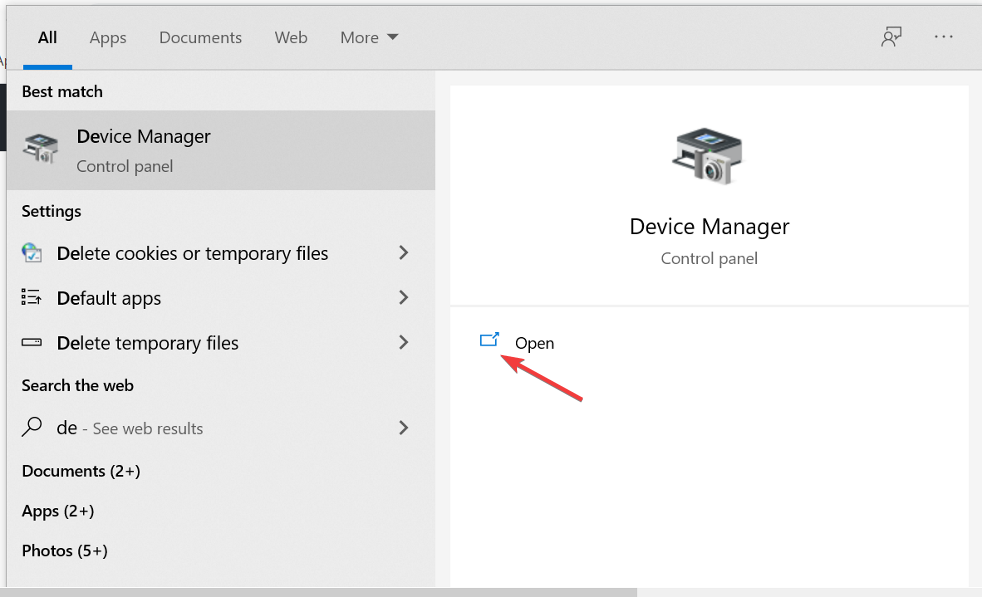
- Als nächstes suchen Bluetooth und erweitern Sie die Liste.
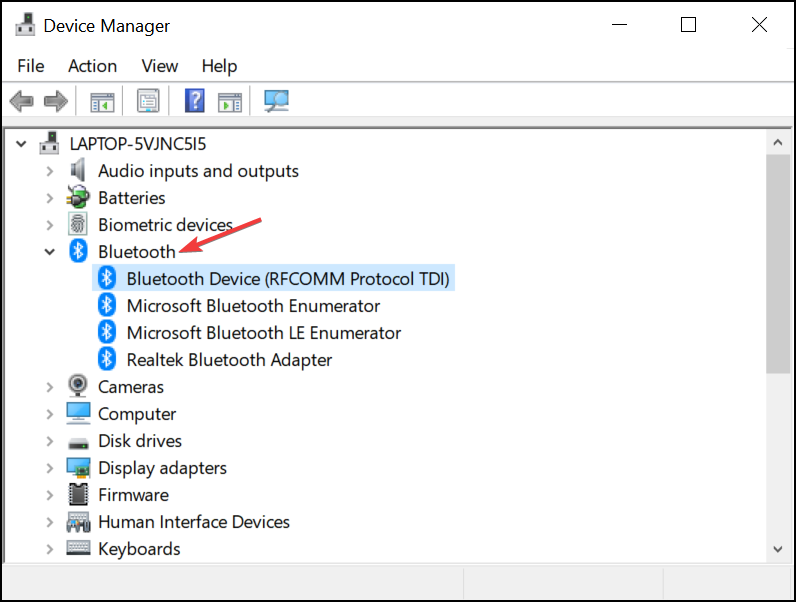
-
Rechtsklick auf dem aufgelisteten Audiogerät und wählen Sie aus Treiber aktualisieren.
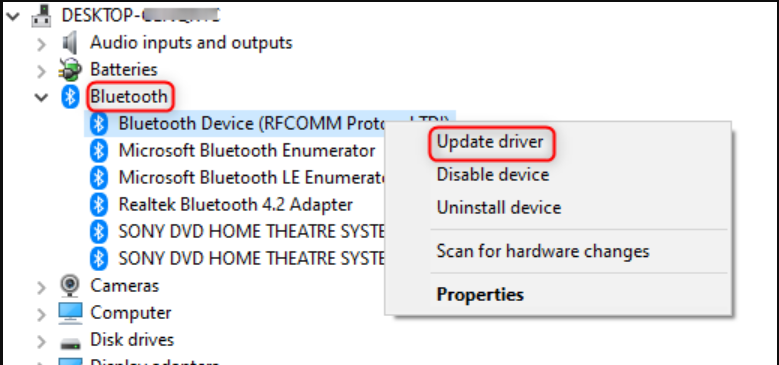
- Klicke auf Automatische Suche nach aktualisierter Treibersoftware.
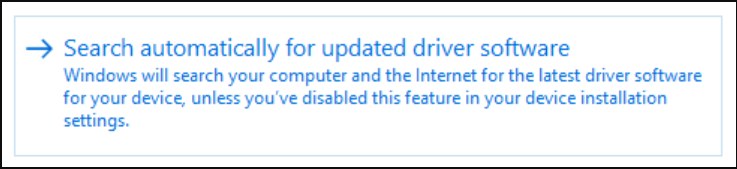
- Folgen Sie den Anweisungen auf dem Bildschirm und starten Sie Ihr Gerät am Ende neu.
2. Aktualisieren Sie Ihr Betriebssystem
- Drücken Sie Fenster + ICH Taste gleichzeitig öffnen Einstellungen.
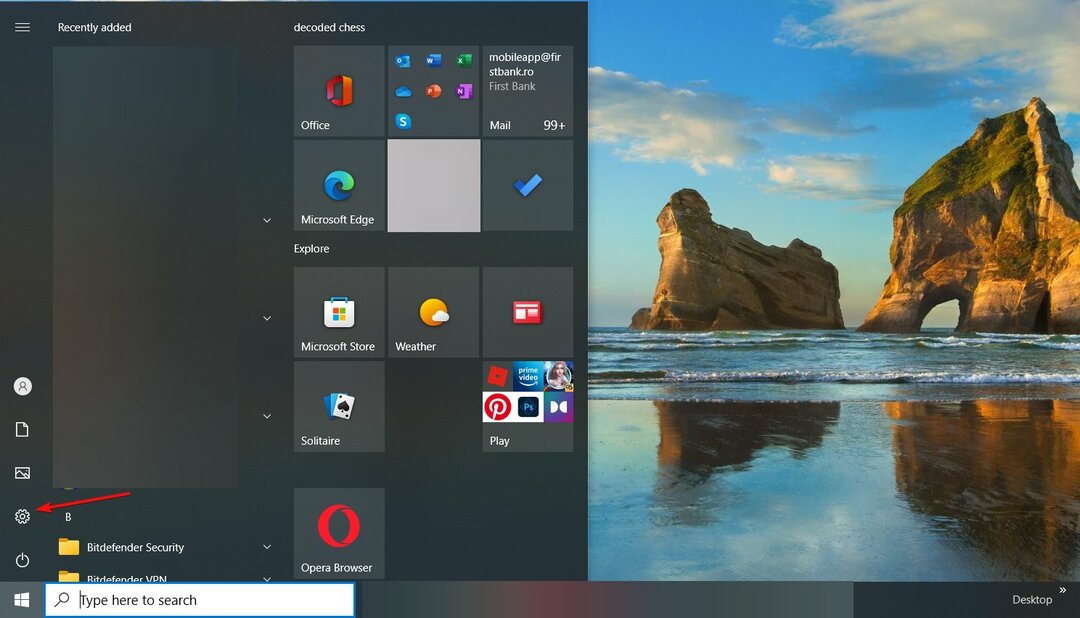
- Hier suchen und anklicken Update & Sicherheit am Ende der Liste.
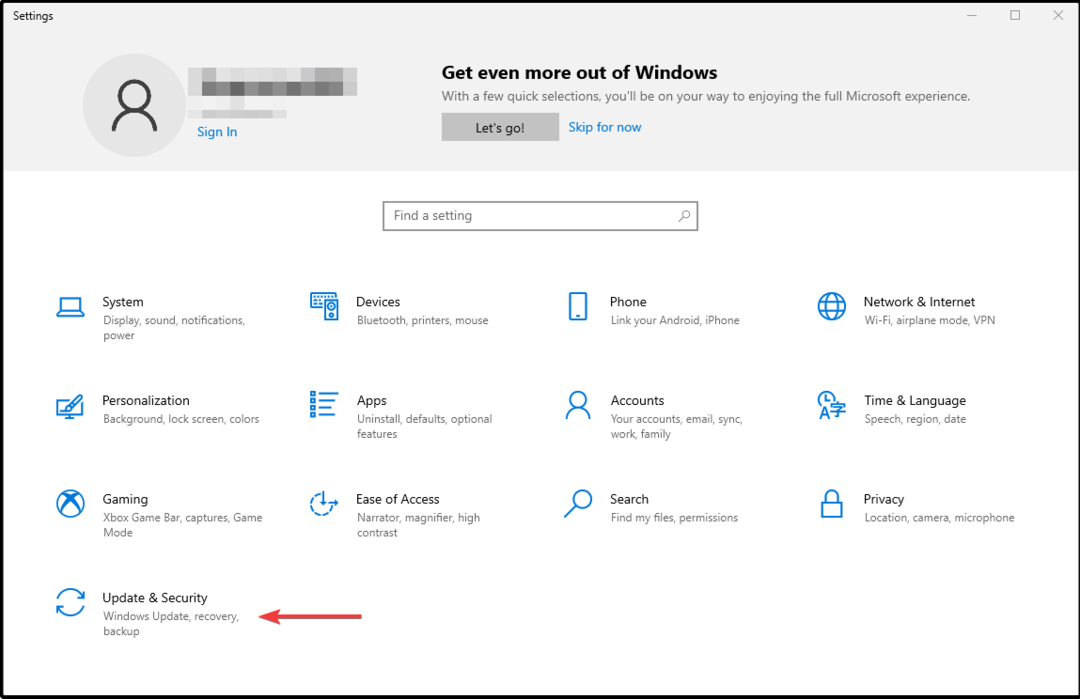
- Als nächstes im Registerkarte Windows-Update klicke auf Auf Updates prüfen.
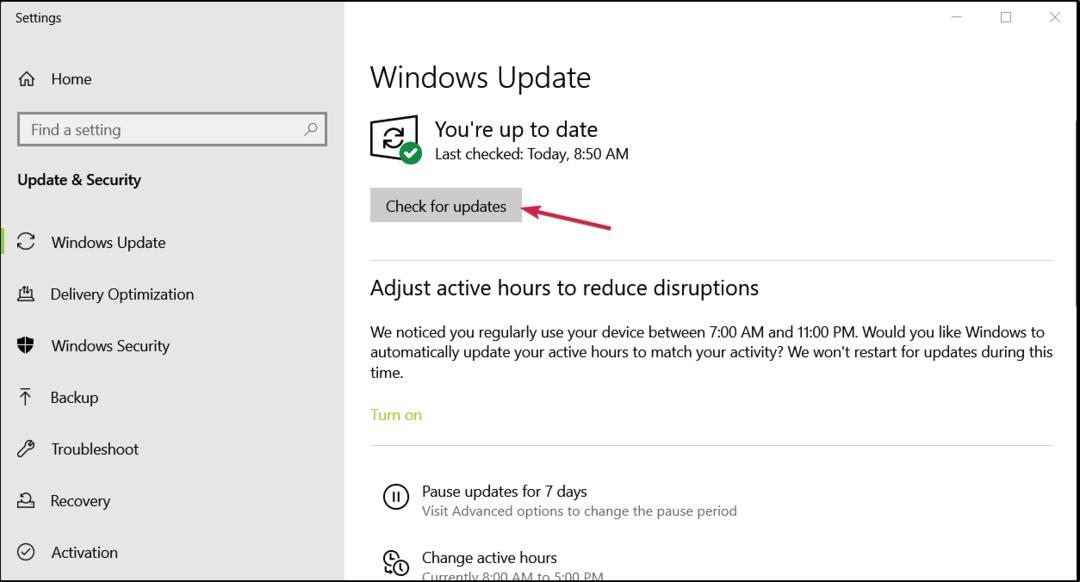
- Wenn ein neues Update gefunden wird, klicken Sie auf Installieren.
- Sobald der Vorgang abgeschlossen ist, stellen Sie sicher, dass Sie dies tun Neustart Ihr Gerät.
Windows-Updates enthalten neue Funktionen und die neuesten Fehlerbehebungen. Wenn es Treiberaktualisierungen gibt, werden diese als Teil des Windows-Updates installiert.
- Verliert Windows Marktanteile? Jahresvergleich
- So greifen Sie auf Microsoft Designer on Edge zu
- 3 Möglichkeiten, Ihrer PowerPoint-Präsentation einen Timer hinzuzufügen
- Vorbisfile.dll fehlt: Wie man es repariert oder erneut herunterlädt
- Verwenden Sie immer noch Windows 10 22H2? Wir haben schlechte Nachrichten für Sie
3. Laden Sie den Treiber herunter und installieren Sie ihn
- Gehen Sie zu Ihrem Website des Herstellers Und herunterladen der neuste Treiber. (In diesem Fall Intel).
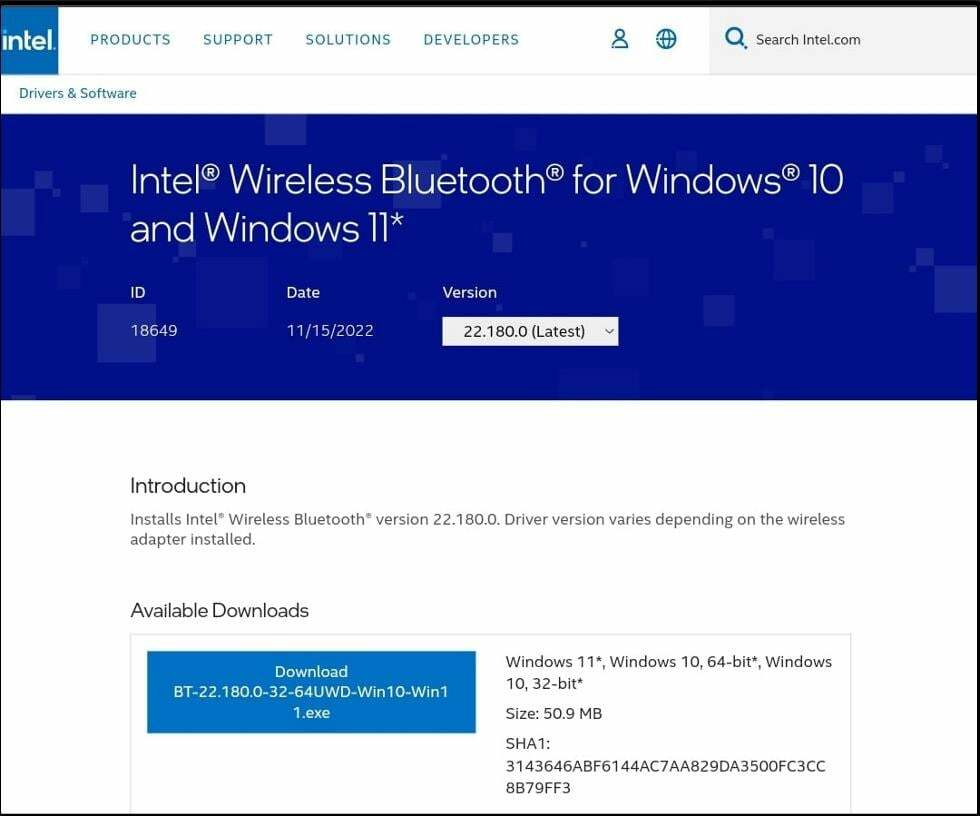
- Speichern Sie die heruntergeladene Datei auf Ihrem Gerät.
- Folgen Sie den Anweisungen auf dem Bildschirm InstallationAnweisungen.
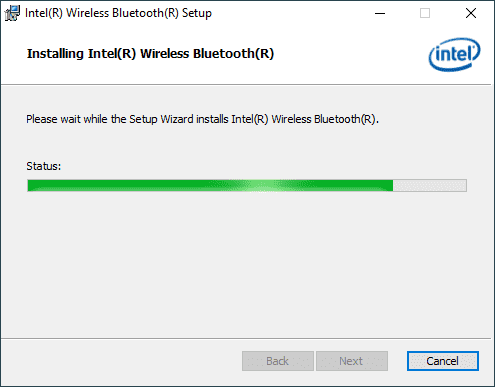
- Stellen Sie sicher, dass Neu starten Ihrem Computer, nachdem der Installationsvorgang abgeschlossen ist.
4. Verwenden Sie eine spezielle Software
Der sicherste Weg, einen fehlenden Treiber ohne großen Aufwand zu installieren, ist die Verwendung eines Drittanbieter-Tools. Ganz zu schweigen davon, dass ein spezielles Tool die Treiber auch ständig aktualisiert.
Durch die Verwendung eines speziellen Tools eines Drittanbieters stellen Sie eine fehlerfreie Installation sicher und vermeiden, dass Ihr Betriebssystem noch mehr Schaden erleidet.
DriverFix wäre das Beste Treiber-Updater-Software aufgrund seiner Effizienz beim automatischen Scannen nach fehlenden oder veralteten Treibern. Es ersetzt sie dann durch neue aus seiner umfangreichen Datenbank, ohne dass Sie einen Finger rühren müssen.

DriverFix
Probieren Sie diese leistungsstarke App aus, um fehlende oder veraltete Treiber mühelos zu aktualisieren.
Hier hast du es. Dies sind die empfohlenen Methoden zum Installieren eines fehlenden Bluetooth-Treibers auf Ihrem Windows 10-Gerät.
Wir teilen auch eine Schritt-für-Schritt-Anleitung auf So deinstallieren Sie Ihren Bluetooth-Treiber besonders wenn es beschädigt ist. Außerdem erfahren Sie hier, was Sie tun können, wenn Sie Bluetooth erkennt keine Geräte.
Wenn Sie weitere Vorschläge haben, zögern Sie wie immer nicht, uns einen Kommentar im entsprechenden Abschnitt unten zu hinterlassen.
Haben Sie immer noch Probleme? Beheben Sie sie mit diesem Tool:
GESPONSERT
Wenn die obigen Ratschläge Ihr Problem nicht gelöst haben, können auf Ihrem PC tiefere Windows-Probleme auftreten. Wir empfehlen Herunterladen dieses PC-Reparatur-Tools (auf TrustPilot.com als „Großartig“ bewertet), um sie einfach anzusprechen. Klicken Sie nach der Installation einfach auf die Scan starten Taste und drücken Sie dann auf Alles reparieren.


